adobe illustrator 是一款功能丰富的矢量图形设计软件,被广泛用于平面设计、插画创作、ui/ux 设计等多个领域。下面将带你了解它的基础使用方法。
界面与基本操作
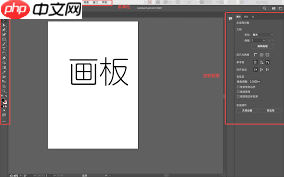
启动 Illustrator 后,你会看到一个包含菜单栏、工具面板、控制栏和属性设置区的主界面。左侧的工具栏集合了多种绘图工具,如矩形工具、画笔工具、钢笔工具等。选择任意工具后,在画布上点击或拖动即可开始绘制。例如,使用椭圆工具可以轻松创建圆形或椭圆形状。
图形的创建与调整
通过基本形状工具,你可以快速绘制矩形、圆形、多边形等常见图形。绘制完成后,可在顶部控制栏或“属性”面板中修改其填充色、描边颜色以及描边宽度。选中图形后,还能执行移动、旋转、缩放等变换操作,支持通过鼠标拖拽或快捷键(如 Ctrl+T)完成精准调整。
路径与锚点编辑
路径是 Illustrator 中绘图的核心元素。使用直接选择工具(白色箭头)可以选中路径上的锚点,拖动锚点或调节贝塞尔手柄来改变曲线形态。此外,“形状生成器工具”能帮助你直观地合并、分割或裁剪多个图形,从而构建复杂的组合图形。

文字的添加与处理
选择文字工具并在画布上单击,即可输入文本内容。通过上方控制面板可设置字体类型、字号大小、行距、颜色及对齐方式。若需进一步美化或变形文字,可将其转换为轮廓(创建轮廓),之后便可像普通矢量图形一样编辑每个字母的路径。
色彩与渐变应用
在“色板”面板中,用户可以从预设配色方案中选取颜色,也可自定义专属色彩。结合“渐变”工具,能够为图形填充线性或径向渐变,实现更具视觉层次感的设计效果。双击渐变滑块还可精细调节颜色过渡节点。
图层与对象管理
利用“图层”面板,可以对设计中的各个元素进行分层管理。每个图层可独立命名、重排顺序,并支持隐藏、锁定或更改透明度,便于复杂项目中高效组织和编辑对象。
文件保存与导出
设计完成后,可通过“文件”菜单选择“存储为”以保留 AI 原始格式,方便后续修改;也可使用“导出”功能将作品输出为 PDF、JPEG、PNG 等通用格式,适用于印刷、网页展示或移动端使用。
通过以上对 Adobe Illustrator 基础功能的介绍,你可以逐步熟悉其操作逻辑,进而创作出专业级的矢量图形作品。持续练习并深入探索各项工具,将助你更自如地实现多样化的设计创意。
以上就是如何使用Adobe Illustrator的详细内容,更多请关注php中文网其它相关文章!

解决渣网、解决锁区、快速下载数据、时刻追新游,现在下载,即刻拥有流畅网络。




Copyright 2014-2025 https://www.php.cn/ All Rights Reserved | php.cn | 湘ICP备2023035733号